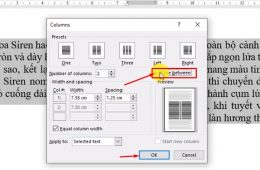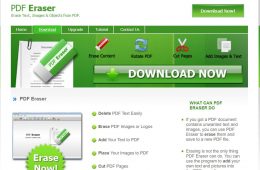Bạn mới biết đến công cụ Microsoft Sway? Dù bằng cách nào bạn đã tiếp cận được Microsoft Sway thì đó cũng là điều tuyệt vời vì Microsoft Sway là một công cụ tuyệt vời. Bài viết này, GetDrive.Net sẽ Tất tần tật về Microsoft Sway. Cùng theo dõi nhé!
Giới thiệu về Microsoft Sway
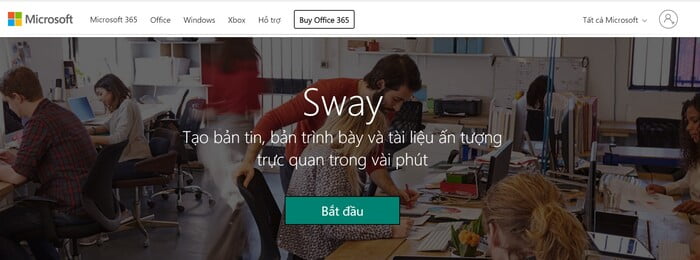
- Tất tần tật về Microsoft Sway mà bạn nên biết
Sway là công cụ giúp người dùng tạo ra những bản thuyết trình ngay trên “đám mây” và chia sẻ chúng với bạn bè của mình. Sway được gọi là phiên bản cải tiến của công cụ thuyết trình nổi tiếng PowerPoint. Sway được thiết kế tối ưu cho việc trình chiếu và chia sẻ dữ liệu với nhiều người dùng cùng lúc.
Với Sway bạn có thể tạo những bản trình chiếu đẹp mắt bằng những thao tác kéo thả ngay trên mạng. Sau khi hoàn thành, các bản trình chiếu sẽ được lưu trữ trên nền tảng điện toán đám mây. Người dùng có thể chia sẻ chúng với mọi người xung quanh thông qua các mạng xã hội hoặc nhúng vào web.
Sway có thể nhập nhiều dạng dữ liệu: văn bản, hình ảnh, video cho đến những đoạn tweet trên Twitter. Sway cũng tự động điều chỉnh bố cục cho phù hợp với nhiều loại thiết bị khác nhau từ máy tính, TV màn ảnh rộng cho tới tablet, smartphone.
Sau khi hoàn thành bản thuyết trình, người dùng có thể chia sẻ chúng ngay lên các mạng xã hội như Facebook, Twitter, gửi liên kết qua email hoặc nhúng vào trang web mà mình yêu thích. Đặc biệt, người xem có thể chia sẻ hoặc tương tác trực tiếp với các file trình chiếu. Các hiệu ứng của Sway cũng đẹp mắt không kém gì PowerPoint.
Các chức năng của Microsoft Sway
– Tạo slide mở đầu.
– Tạo slide nội dung
– Tùy biến, hoàn thiện slide
– Chia sẻ slide
Cách sử dụng Microsoft Sway
Tạo slide mở đầu trong Microsoft Sway:
Vào trang chủ TẠI ĐÂY, sau đó đăng nhập vào hệ thống bằng tài khoản Office 365. Sau đó chọn Sway.
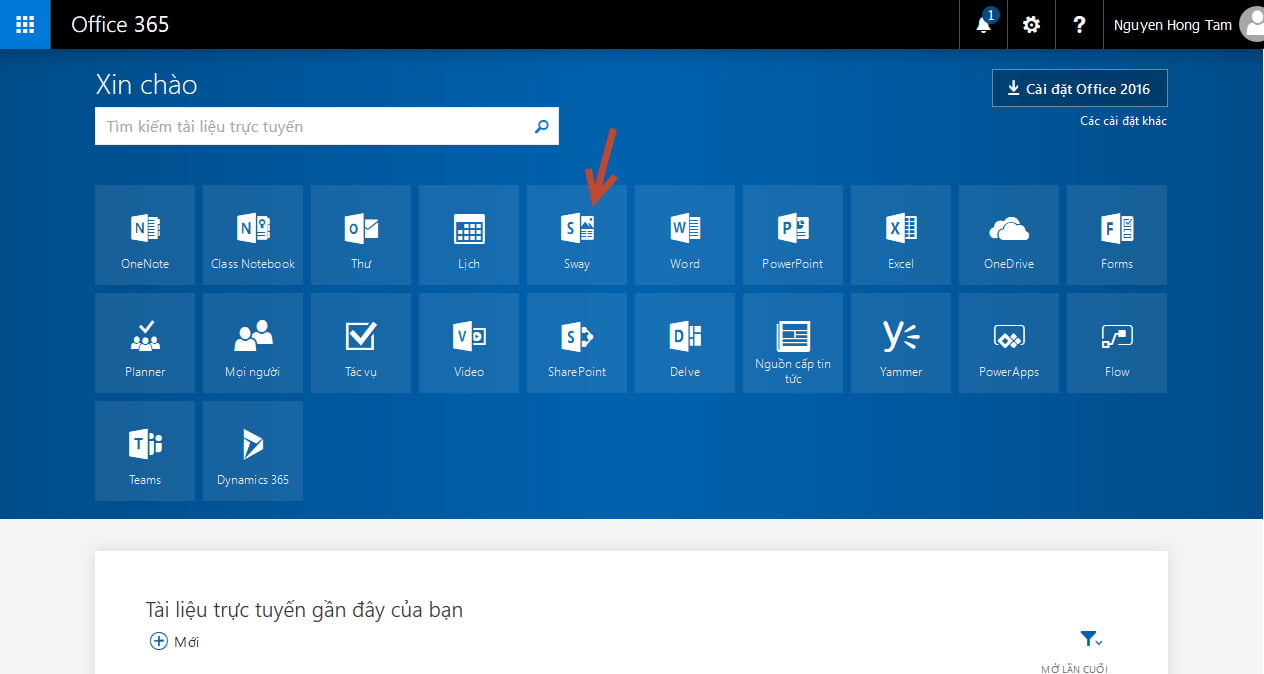
- Chọn Sway
Click vào “Create New” ở trang chủ của Sway.
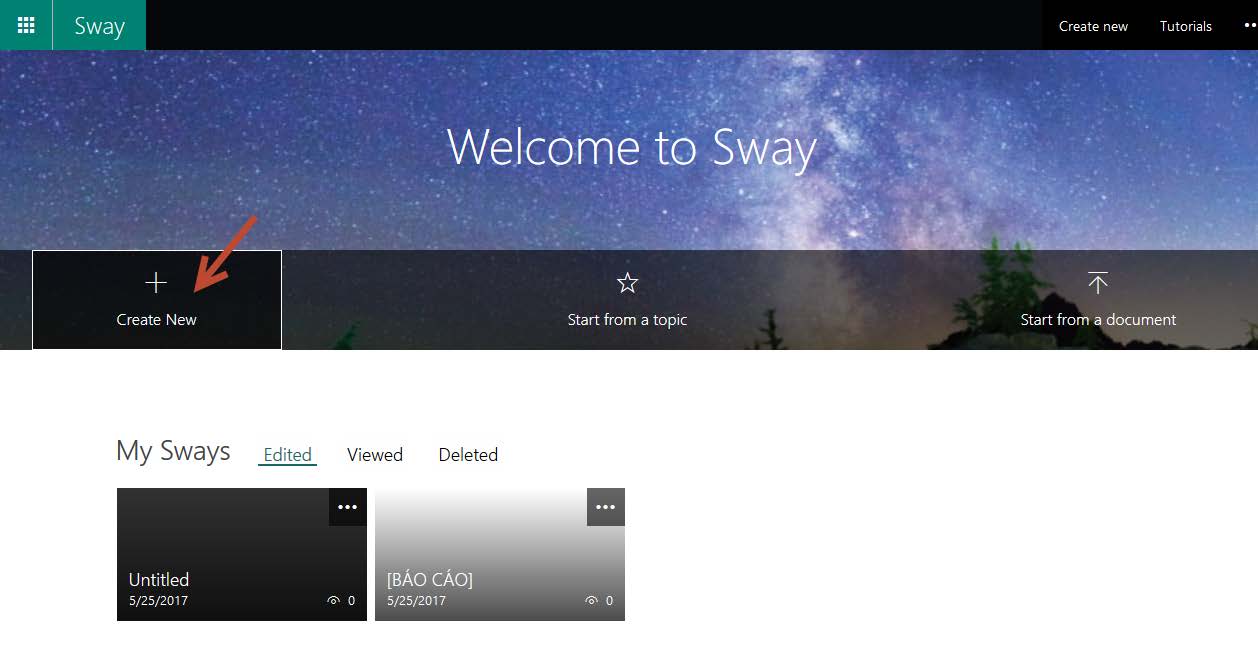
- Click vào “Create New” ở trang chủ của Sway.
Click Insert chọn ảnh nền chủ đề của bài giảng hoặc kéo thả hình ảnh thả vào storyline. Thực hiện theo thứ tự như hình dưới.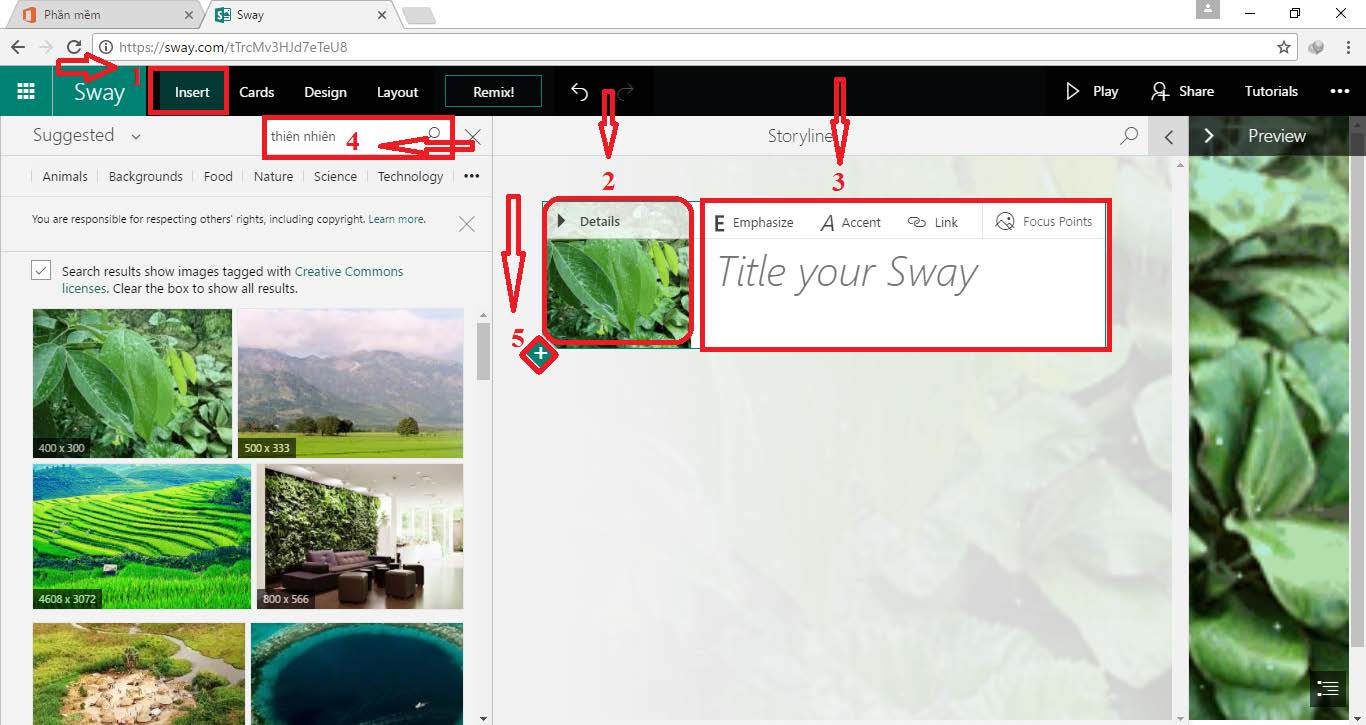
Trong đó:
- Số 2 đại diện cho chủ đề;
- Số 3 chủ đề bài giảng;
- Số 4 tìm kiếm ảnh qua mạng;
- Số 5 mở thêm slide mới.
Nhấn Play để chạy slide, nút “Remix” ở cạnh trên màn hình để đổi sang ngữ cảnh khác cho slide. Nhấn Esc để quay trở lại màn hình chỉnh sửa.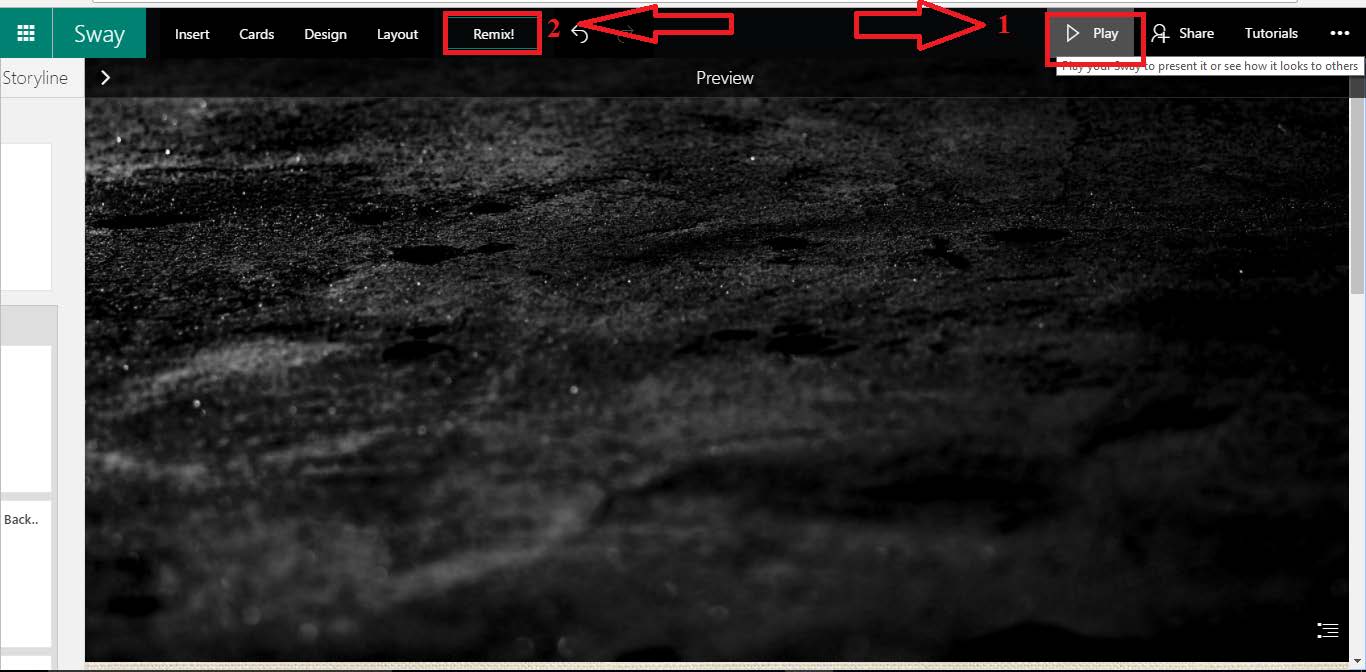
Tạo slide nội dung trong Microsoft Sway :
Tạo phần nội dung chính cho bài giảng. Ở ngay bên dưới khung tiêu đề có dấu + màu xanh, nhấn vào đó rồi chọn “Heading”. Heading ở đây chính là tiêu đề cho một slide nhỏ trong bài giảng. Tạo xong heading rồi tạo đến nội dung mà ta muốn nói như trong hình minh họa bên dưới theo các công cụ được mô tả như hình bên dưới.
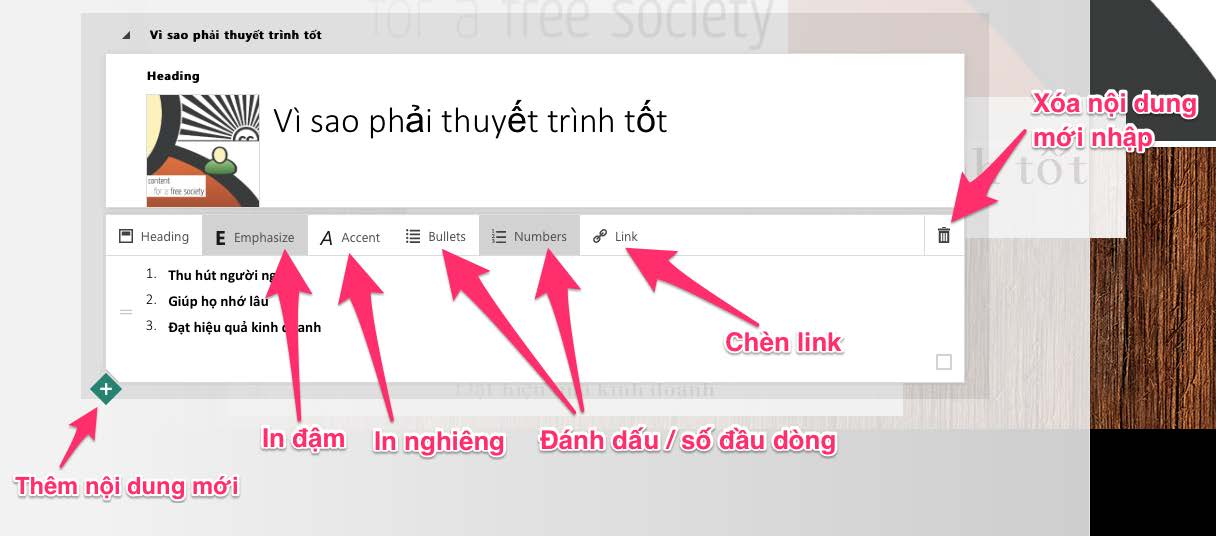
- Tạo slide nội dung cho bài giảng.
Tiếp tục thêm những heading khác và nội dung khác cho đến khi hoàn tất bài giảng.
Tùy biến, hoàn thiện
4.1. Dùng nút Remix, lúc này Sway sẽ tự động chọn các bộ kết hợp giữa hiệu ứng chuyển cảnh, font chữ và tông màu khác nhau. Nút Remix nằm ở cạnh trên màn hình.
4.2. Chọn phong cách và hiệu ứng chuyển cảnh một cách thủ công, hãy nhấn vào nút “Design” và nút “Navigation” để lựa tùy theo ý thích. Lựa cái nào xong thì nhấn Play để coi thử coi vừa ý chưa. Hai nút này cũng nằm ở cạnh trên màn hình.
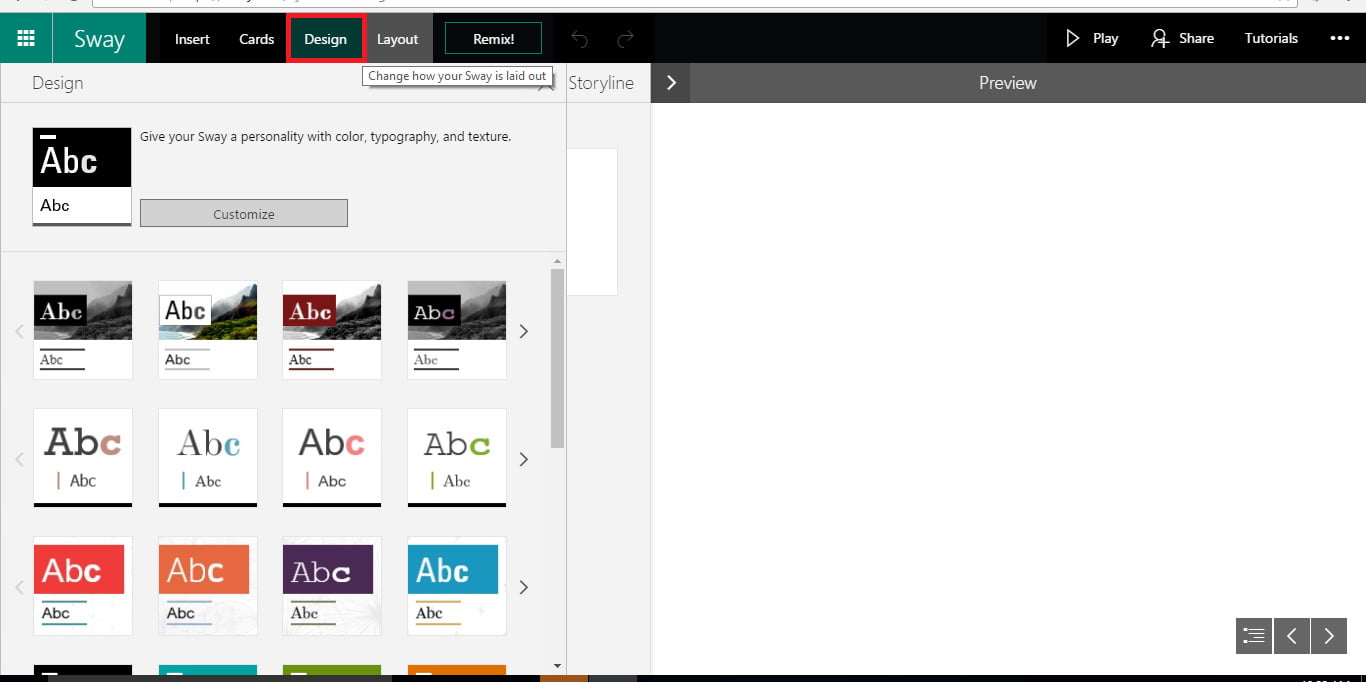
- Chọn Design hiển thị cho font chọn chữ và tông màu
Chia sẻ trong Microsoft Sway
Để gửi link bài bài giảng này cho người khác, Share bạn có thể nhấn vào nút
chia sẻ như trong hình dưới, sau đó lấy link. Có thể chia sẻ lên Facebook, Google + và nhiều phương tiện khác.
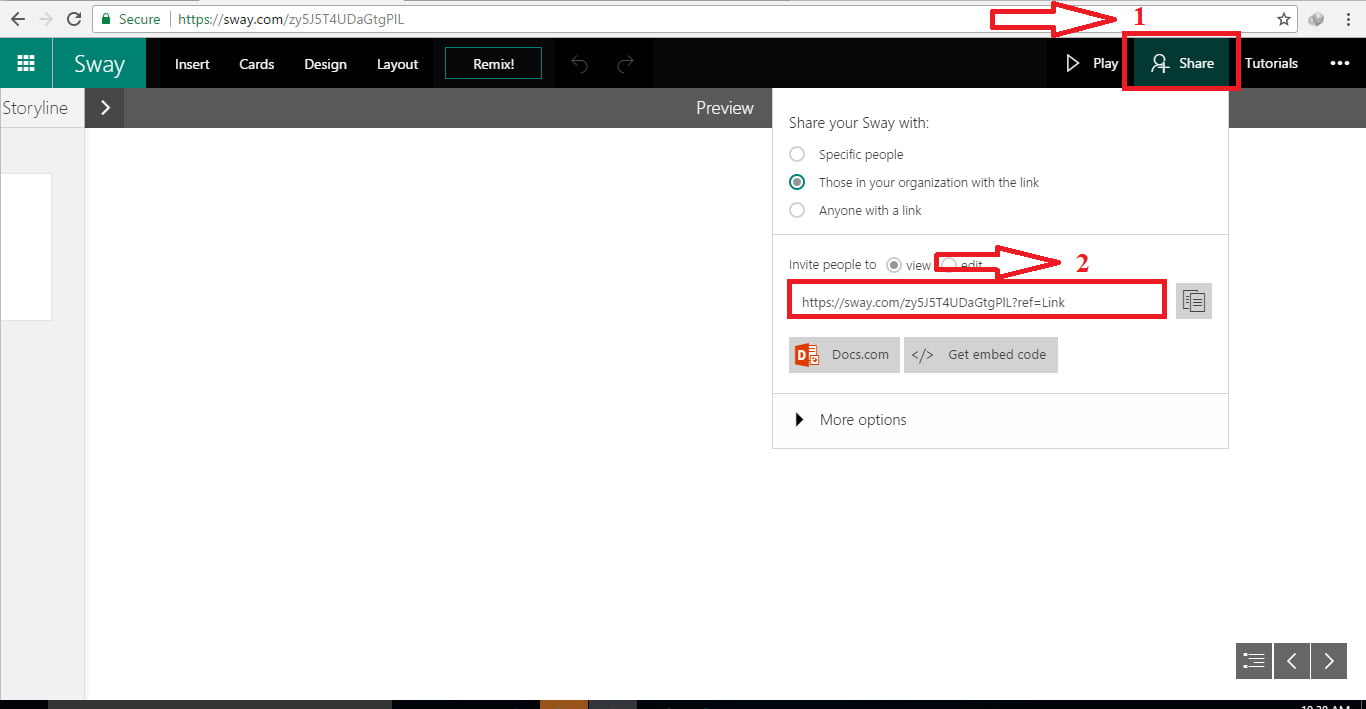
- Chọn share hiển thị chọn đích đến cho bài giảng
Các tài liệu và đường link tham khảo về Microsoft Sway
Dưới đây là các link tham khảo, để hoàn thiện bài giảng tốt nhất:
- Làm thế nào để thuyết trình tốt? TẠI ĐÂY
- Video “Tạo bài thuyết trình nhanh gọn với Microsoft Sway”
- Video “Tìm hiểu cơ bản về Sway”
Qua bài viết ngắn về Microsoft Sway, GetDrive.Net hi vọng bạn tìm hiểu thêm được một công cụ thuyết trình tuyệt vời và bạn có thể dễ dàng chia sẻ với bất kỳ ai.
Chúc bạn thành công!